运用Python的Unittest、数据驱动测试(DDT)、Excel、Jinja2和HTML技术,构建一个能够自动生成精美可视化测试报告的自动化测试框架
思路流程
封装读取数据,让所有数据都能够再excel中填写,不再填写任何一行逻辑代码
通过unittest框架的discover()找到匹配的测试用例,由HTMLTestRunner的run()方法执行测试用例并生成最新的测试报告。
集成TestResult,增加一些获取数据逻辑,将数据封存输出,结合jinja2模板引擎,生成报告
将报告路径及收集的结果参数传给发送邮件,钉钉通知,企业微信通知的方法,再run用例结束后,自动发送数据到所需的位置
这里不展开对具体每一步得详细介绍,直接结果导向开始讲解。
1. 数据驱动测试(DDT):以数据为驱动的智慧
为了匹配框架使用,重新写了类似ddt的装饰器,结合用例名称生成测试函数名称,这样就兼容了unittest的框架特性。核心代码:
def list_data(datas):
"""
:param datas: Test data
:return:
"""
def wrapper(func):
setattr(func, "PARAMS", datas)
return func
return wrapper
def yaml_data(file_path):
"""
:param file_path:YAML file path
:return:
"""
def wrapper(func):
try:
with open(file_path, "r", encoding="utf-8") as f:
datas = yaml.load(f, Loader=yaml.FullLoader)
except:
with open(file_path, "r", encoding="gbk") as f:
datas = yaml.load(f, Loader=yaml.FullLoader)
setattr(func, "PARAMS", datas)
return func
return wrapper
2.unittest框架妙用:高度封装精简脚本代码
将上述的装饰器装饰测试方法,通过多集成,、封装及反射捣鼓一波,最终的执行脚本代码,只有么关键是十来行了:
test_file = Config.TEST_CASE # 获取 excel 文件路径
excel = DoExcel(test_file)
test_case, databases, initialize_data, host = excel.get_excel_init_and_cases()
@ddt
class TestProjectApi(unittest.TestCase):
maxDiff = None
action = Action(initialize_data, databases)
@classmethod
def setUpClass(cls) -> None:
cls.action.load_modules_from_folder(extensions)
def setUp(self) -> None:
pass
@list_data(test_case)
def test_api(self, item):
sheet, iid, condition, st, name, desc, method, expected = self.action.base_info(item)
if self.action.is_run(condition):
self.skipTest("这个测试用例听说泡面比较好吃,所以放弃执行了!!")
regex, keys, deps, jp_dict, ex_request_data = self.action.extractor_info(item)
self.action.pause_execution(st)
self.action.exc_sql(item)
if self.action.is_only_sql(method):
self.skipTest("这条测试用例被 SQL 吃了,所以放弃执行了!!")
# prepost_script = f"prepost_script_{sheet}_{iid}.py"
# item = self.action.load_and_execute_script(Config.SCRIPTS_DIR, prepost_script, "setup", item)
self.action.send_request(host, method, ex_request_data)
self.action.analysis_response(sheet, iid, name, desc, regex, keys, deps, jp_dict)
self.action.execute_validation(excel, sheet, iid, name, desc, expected)
@classmethod
def tearDownClass(cls) -> None:
excel.close_excel()
3.Excel王者:用例编写快速简单易过滤筛选
所有测试数据,填写在excel中,需要评审的时候,直接将excel丢给开发,一劳永逸,excel的强大,可不是三言两语能够解释清楚的,用例如下编写
"""封装读取excel“""
sheets = eval(self.get_excel_init().get(FieldNames.SHEETS))
for sheet_name in sheets:
sheet = self.wb[sheet_name]
max_row = self.get_max_row(sheet)
max_column = self.get_max_column(sheet)
first_header = []
for i in range(1, max_column + 1):
first_header.append(sheet.cell(1, i).value)
for i in range(2, max_row + 1):
sub_data = {
}
for k in range(1, max_column + 1):
sub_data[first_header[k - 1]] = sheet.cell(i, k).value
sub_data[FieldNames.SHEET] = sheet_name
yield sub_data

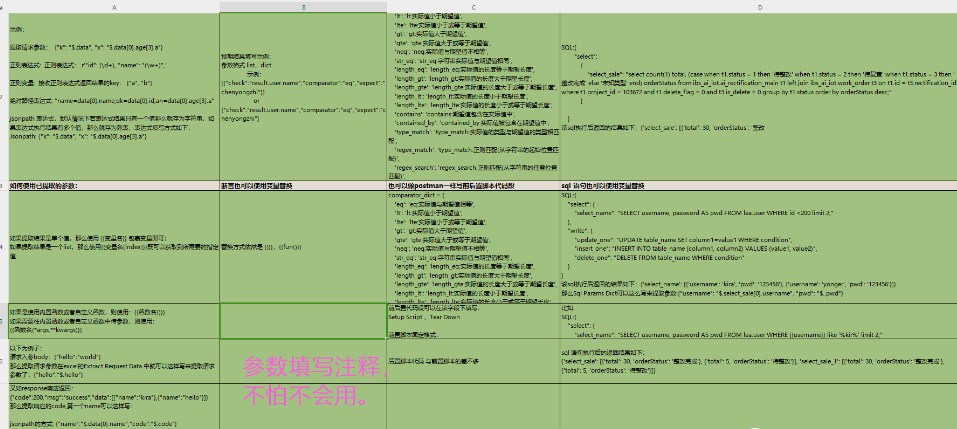
4.记录日志:整洁的日志记录
用例在运行过程中,日志信息的输出也是非常重要的一个环节,我们来看看日志的展示:
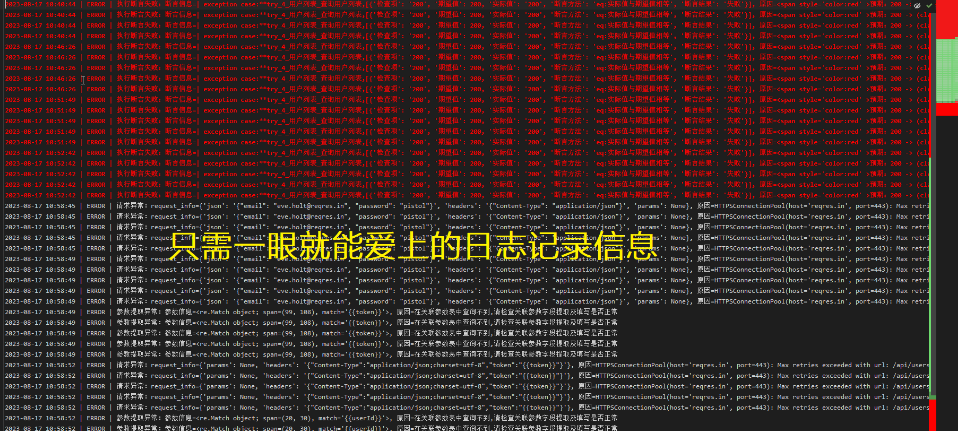
4. 生成美观的HTML报告:多种样式报告任君选择
重写优化了unittestReport的核心代码,测试结果不再是枯燥的一串文字,而是以漂亮的HTML展示。报告中的每个测试用例都得到了详尽的展示,包括输入数据、预期输出和实际结果,使得整个测试过程一目了然。
4.1 样式一
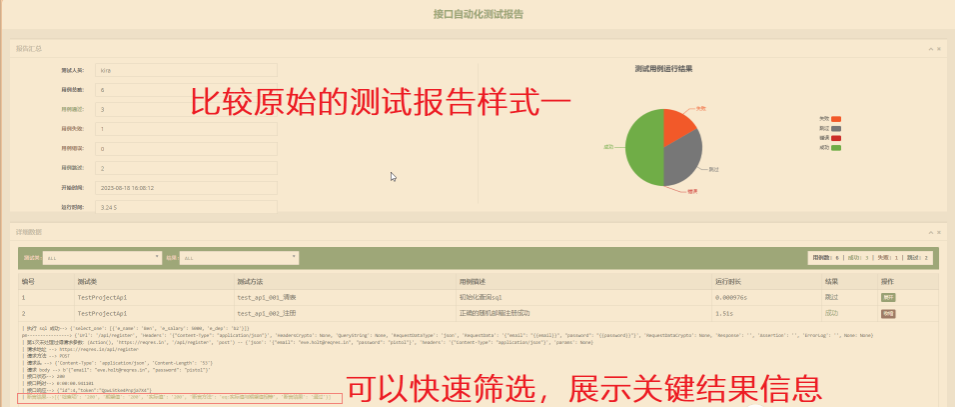
4.2 样式二
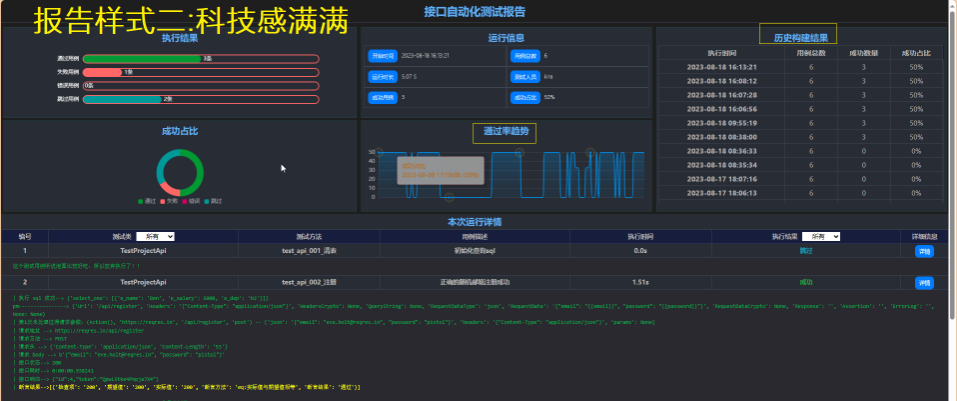
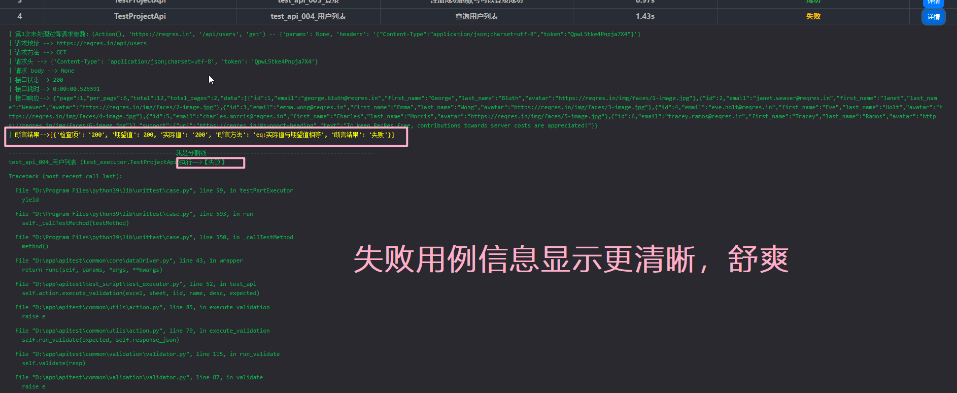
如上的报告,是不是很过瘾,KPI考核又得一分
4.3 Excel中测试用例结果回显记录
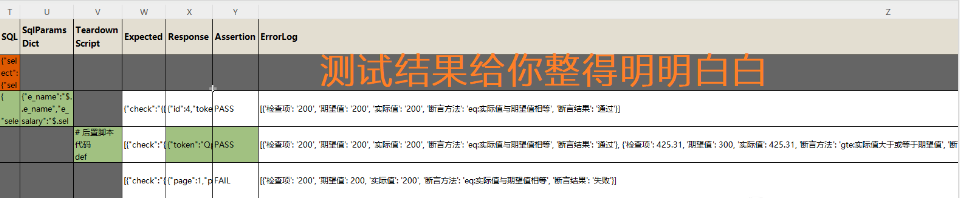
5. 集成通知机制:钉钉、企业微信、邮件
生成美观的测试报告,及时分享给团队也是很有逼格的。通过SMTP库、钉钉和企业微信等渠道,可以自动发送测试报告,还能够确保团队成员即时了解测试进展和结果,想发就发,想@就@。
邮件通知
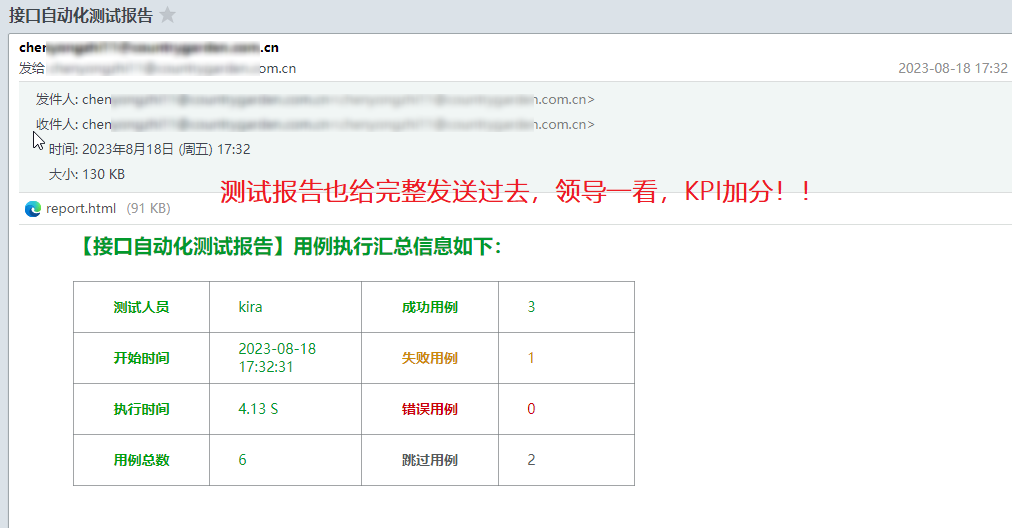
钉钉通知
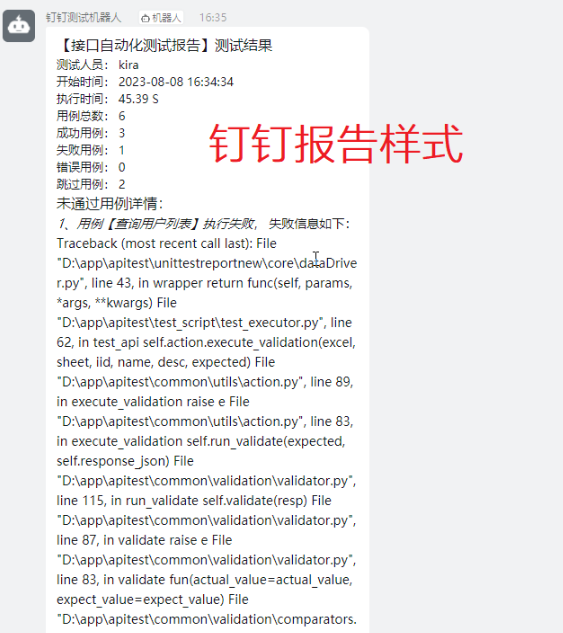
企业微信通知
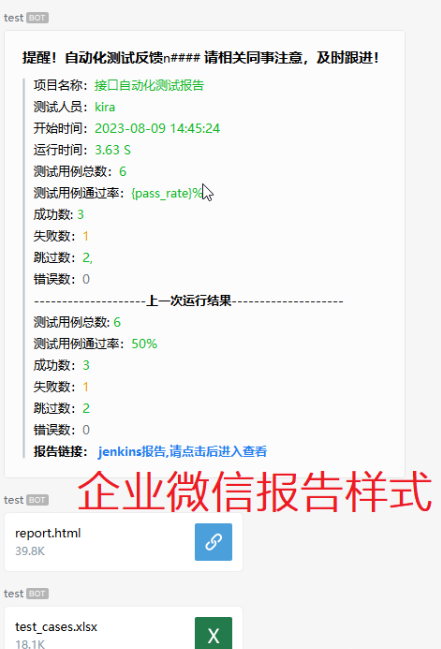
闲话说一说:测试人只做测试专业的事就好(点点点…),不要整天为配置jenkins掉头发了,也不要一天到晚搜allure怎么配置,怎么修改啊,怎么又乱码不显示完整,又英文啥杂七杂八的而烦恼!!
最后: 下方这份完整的软件测试视频教程已经整理上传完成,需要的朋友们可以自行领取 【保100%免费】

软件测试面试文档
我们学习必然是为了找到高薪的工作,下面这些面试题是来自阿里、腾讯、字节等一线互联网大厂最新的面试资料,并且有字节大佬给出了权威的解答,刷完这一套面试资料相信大家都能找到满意的工作。

